Kun je niet inloggen op Disney+? Gebruik deze oplossingen

Er is een onverwacht probleem waardoor Disney Plus-gebruikers soms niet kunnen inloggen. Hier leest u hoe u dit kunt oplossen.

Er is een Plex-fout die overal kan voorkomen: ' Er is een onverwachte fout opgetreden bij het laden van deze bibliotheek '.
U kunt deze foutmelding krijgen wanneer u programma's probeert in te plannen om op te nemen, uw bibliotheken opent, enzovoort.
Mogelijk hebt u niet de benodigde machtigingen om de bibliotheken te laden. Probeer Plex uit te voeren met beheerdersrechten.
Klik met de rechtermuisknop op het Plex Server- pictogram.
Selecteer vervolgens Als administrator uitvoeren .
Probeer de problematische bibliotheken opnieuw te laden. Of herhaal de actie die de fout aanvankelijk veroorzaakte.
Sommige gebruikers suggereerden dat het opschonen van de bundels voor hen werkte.
Ga naar Bibliotheken .
Klik vervolgens op de drie puntjes om het menu te openen.
Selecteer Bundels opschonen in het vervolgkeuzemenu. Controleer of de fout is verdwenen.
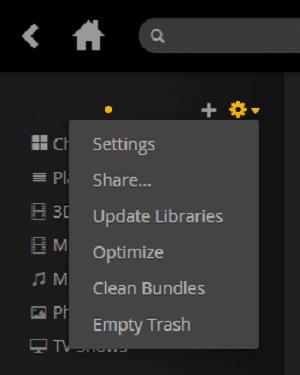
Start Plex en log in.
Ga naar het menu in het linkerdeelvenster. Selecteer het actiepictogram.
Selecteer vervolgens Server beheren .
Selecteer vervolgens Database optimaliseren .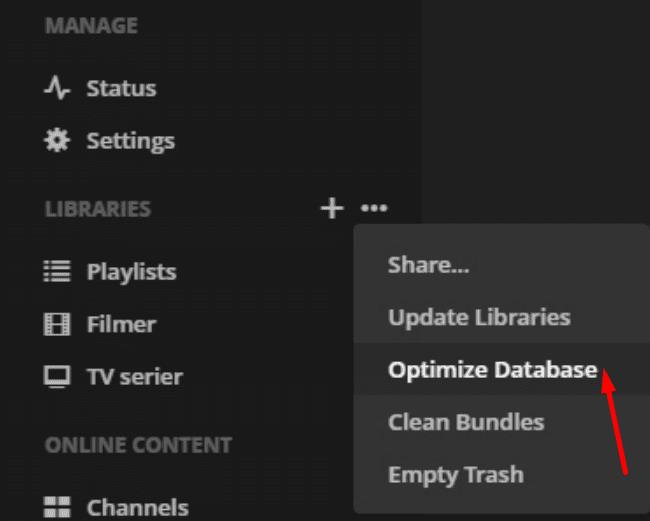
Bevestig uw keuze. Wacht tot het hele proces is voltooid. Dit mag niet langer dan 10 minuten duren.
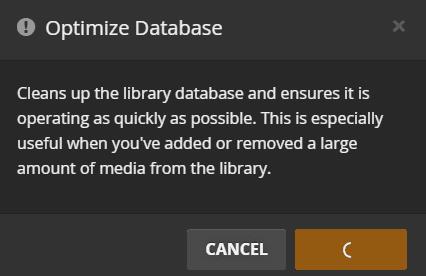
Problemen met metagegevens kunnen ook verschillende Plex-problemen veroorzaken, waaronder bibliotheekfouten. Voer een vernieuwing van de metagegevens uit op de betreffende sectie.
Maak verbinding met uw Plex-account.
Ga vervolgens naar het linkerdeelvenster en selecteer de problematische bibliotheek.
Selecteer Alle metagegevens vernieuwen.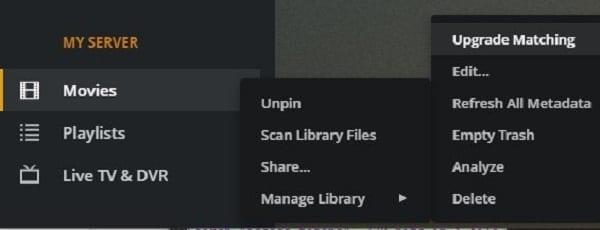
Wacht tot Plex de metadata heeft vernieuwd.
Herstart je verbinding met de server. Controleer of deze methode werkte.
Als u beveiligings- en privacy-add-ons in uw browser hebt geïnstalleerd, schakelt u deze uit. Ze interfereren mogelijk met Plex. Misschien verhinderen Ad Block, uBlock, Ghostery of andere soortgelijke extensies dat u de bibliotheken laadt.
Klik op uw browsermenu.
Ga naar Meer tools → Extensies. Of selecteer direct Add-ons (afhankelijk van uw browser).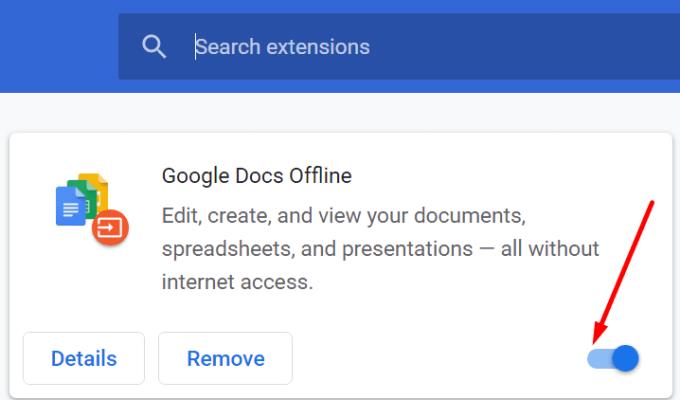
Schakel de extensies uit.
Herhaal de actie die aanvankelijk de bibliotheekfout veroorzaakte.
→ Notitie : Mogelijk wilt u een back-up van uw gegevens maken voordat u naar de volgende stappen voor probleemoplossing gaat.
Als de Plex-serverdatabase zelf beschadigd is, kunt u deze repareren en hopelijk de bibliotheekfouten herstellen. Hieronder vindt u de stappen die u moet volgen op Windows 10.
Installeer de SQLite3-tools op uw computer.
Sluit de lokale Plex-server af.
Druk vervolgens op de Windows-toets en de R-toetsen. Start een nieuw venster Uitvoeren .
Voer cmd in en klik met de rechtermuisknop op Opdrachtprompt . Start het met beheerdersrechten.
Voer vervolgens de onderstaande opdrachten in om uw Plex-serverdatabase te repareren. Druk na elk op Enter.
Start je computer opnieuw op. Controleer of de Plex-bibliotheekfout aanhoudt.
Als je je Plex-database moet repareren en je gebruikt een Mac- of Linux-computer, ga dan naar deze Plex-ondersteuningspagina. U vindt meer informatie over de te gebruiken opdrachten.
Sommige gebruikers zeiden dat ze merkten dat dit probleem werd veroorzaakt door conflicterende gebruikersaccountgegevens. Dit kan gebeuren als je op een bepaald moment verschillende accounts hebt gebruikt om toegang te krijgen tot de server.
Op de een of andere manier is de server aangemeld bij één account, terwijl de web-app is aangemeld bij een ander account. Het verwijderen van informatie over het oude account zou moeten helpen.
Sluit eerst Plex af en volg dan de onderstaande stappen.
Op Windows 10:
Open de Register-editor.
Volg dan dit pad: HKEY_CURRENT_USER\Software\Plex, Inc.\Plex Media Server
Verwijder deze vermeldingen:
Start Plex opnieuw op.
Op Mac:
Start de Finder .
Druk op de toets Opties en klik op het menu Ga .
Ga dan naar ~/Bibliotheek/Voorkeuren/ . Het bestand waarin u geïnteresseerd bent, is dit: bestand com.plexapp.plexmediaserver.plist.
Start vervolgens de Terminal en start deze opdrachten:
Laat het ons weten als je nog steeds fouten krijgt bij het laden van je Plex-bibliotheken.
Er is een onverwacht probleem waardoor Disney Plus-gebruikers soms niet kunnen inloggen. Hier leest u hoe u dit kunt oplossen.
In deze handleiding laat u goed zien wat u kunt doen als Thunderbird geen e-mails kan verzenden of ontvangen. Controleer eerst uw SMTP- en IMAP-instellingen.
Als uw HP-printer is gestopt met scannen, werkt u uw stuurprogramma's bij en voert u de HP Smart-app uit in de compatibiliteitsmodus. Voer vervolgens de Print and Scan Doctor uit.
Als ClickMeeting niet goed werkt, update dan uw browser, wis de cache, schakel uw extensies uit of schakel over naar een andere browser.
Als OneNote niet kan synchroniseren met foutcode 0xe40200b4, volgt u de stappen voor probleemoplossing in deze handleiding.
Deze handleiding gaat over de Adobe Lightroom-fout die zegt dat het bestand niet wordt ondersteund of beschadigd en hoe u dit kunt oplossen.
Als Camtasia uw bestand niet kan zippen, verwijder dan ongebruikte mediabestanden en tracks en maak meer ruimte vrij op uw schijf.
Als Sony Vegas een of meer bestanden niet kan openen, gebruik dan HandBrake om het problematische bestand naar MP4 te converteren. Controleer of Vegas het nieuwe bestand kan openen.
Als Sony Vegas het mediabestand niet kon maken, sluit dan alle achtergrond-apps en start het programma opnieuw. Start vervolgens Sony Vegas als beheerder.
Fout E102 is een foutcode die soms van invloed kan zijn op uw Xbox-console wanneer u deze inschakelt of de nieuwste updates installeert.
Problemen met een blauw scherm zijn vrij zeldzaam op Android, maar om ze te verhelpen, moet u meestal de batterij verwijderen en de fabrieksinstellingen herstellen.
Als u zich niet kunt aanmelden bij uw QuickBooks-account, gebruikt u een alternatieve inloglink. Voeg vervolgens QuickBooks toe als een vertrouwde site en spoel uw DNS door.
Thunderbird kan soms een foutmelding geven dat de verbinding met de e-mailserver opnieuw is ingesteld. Schakel uw antivirusprogramma uit om het probleem op te lossen.
Kijk hoe u uw computer sneller kunt maken en hem eindelijk weer snel kunt maken. Krijg de tips die je nodig hebt om een trage computer te repareren.
Als Plex uw video's niet kan afspelen, schakelt u de nieuwe speler uit, evenals de instelling voor het maximale H264-niveau. Probeer dan kleinere video's af te spelen.
De camera van uw Android-apparaat kan om verschillende redenen op elk moment stoppen met werken. Probeer deze handige tips om het probleem op te lossen.
Wanneer OneNote-gebruikers een notitieblok proberen te openen, geeft het programma soms de volgende waarschuwing weer: Meld u aan bij OneNote om dit notitieblok te synchroniseren.
Foutcode 31 geeft meestal aan dat Disney Plus je locatie niet kon verifiëren. Zorg ervoor dat de locatieservices zijn ingeschakeld op uw mobiele apparaten.
1Wachtwoordsynchronisatieproblemen worden meestal veroorzaakt door onjuiste app-instellingen. Zorg ervoor dat uw primaire kluis mag synchroniseren met uw apps.
Als 1Password niet aanbiedt om uw nieuwe wachtwoorden op te slaan, zorg er dan voor dat de tool nieuwe logins en wachtwoorden kan detecteren.
Als niet vastgepinde apps en programma
Verwijder opgeslagen informatie uit Firefox Autofill door deze snelle en eenvoudige stappen te volgen voor Windows- en Android-apparaten.
In deze tutorial laten we je zien hoe je een zachte of harde reset uitvoert op de Apple iPod Shuffle.
Er zijn zoveel geweldige apps op Google Play dat je niet anders kunt dan je abonneren. Na een tijdje groeit die lijst, en moet je jouw Google Play-abonnementen beheren.
Rommelen in je zak of portemonnee om de juiste kaart te vinden kan een groot ongemak zijn. In de afgelopen jaren hebben verschillende bedrijven
Wanneer je de Android downloadgeschiedenis verwijdert, help je om meer opslagruimte te creëren, naast andere voordelen. Hier zijn de te volgen stappen.
Deze gids laat je zien hoe je foto
We hebben een beetje tijd doorgebracht met de Galaxy Tab S9 Ultra, en het is de perfecte tablet om te koppelen aan je Windows PC of de Galaxy S23.
Dempen van groepsberichten in Android 11 om meldingen onder controle te houden voor de Berichten-app, WhatsApp en Telegram.
Wissen van de Adresbalk URL geschiedenis op Firefox en houd je sessies privé door deze snelle en eenvoudige stappen te volgen.



























